
Напоминаем, что у вас могли быть подключены дополнительные сервисы к вашей зарплатной карте Visa / MasterCard. Для сохранения их работоспособности вам необходимо подключить их к вашей карте МИР.
Интернет-банк и мобильное приложение Сбербанк Онлайн
Пользуйтесь банковскими услугами в любое время и повсюду, где есть интернет.
Если вы ещё не зарегистрированы, сделайте это сейчас:
Автоплатёж за ЖКХ, телефон и другие услуги
Больше не нужно ходить в отделение банка: оплачивайте счета быстро и удобно.
Узнайте, как подключить Автоплатёж* к новой карте:
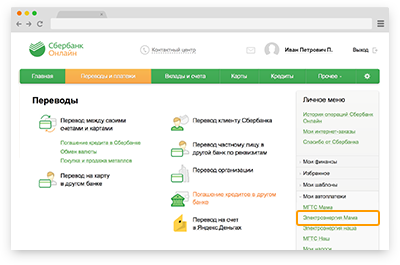
На главной странице в разделе «Мои автоплатежи» выберите автоплатеж, по которому планируете изменить карту списания
Нажмите на кнопку «Редактировать»
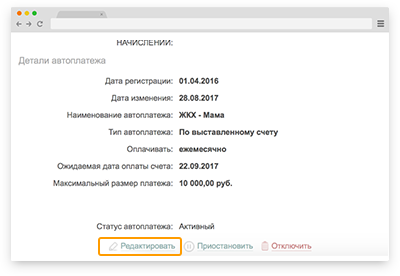
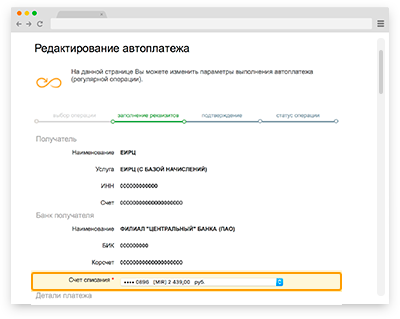
Из выпадающего списка выберите новую карту списания
Нажмите на кнопку «Оформить заявку»
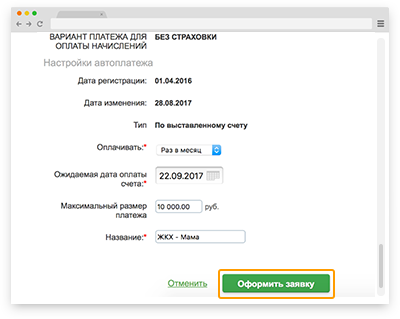
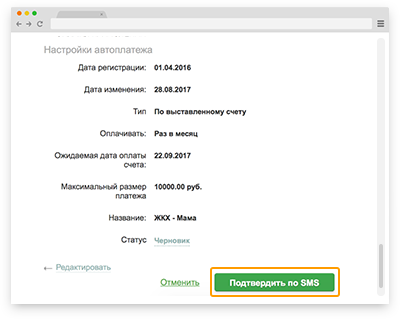
Далее нажмите на кнопку «Подтвердить по СМС»
Введите СМС-пароль, который поступит на номер 900
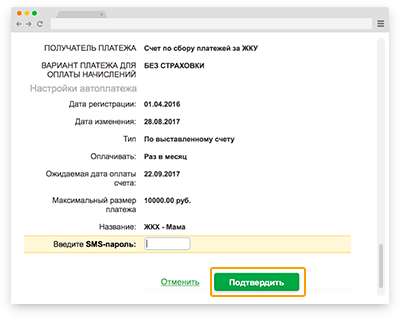
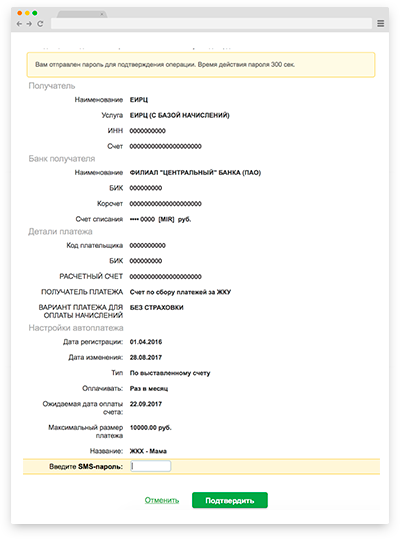
Далее нажмите на кнопку «Подтвердить»
Шаг 8
Система подтвердит изменение параметров

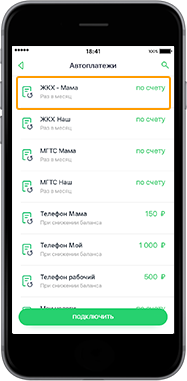
Шаг 1
В разделе «Карты» выберите карту, на которую ранее был подключен Автоплатеж. Затем выберите Автоплатёж, по которому планируете поменять карту списания
В разделе «Параметры» нажмите на кнопку «Изменить»
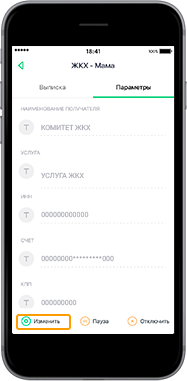
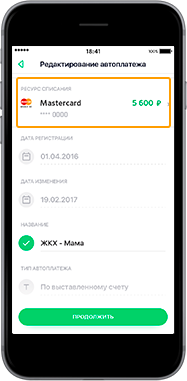
В разделе «Ресурс списания» выберите новую карту списания
Нажмите «Продолжить»
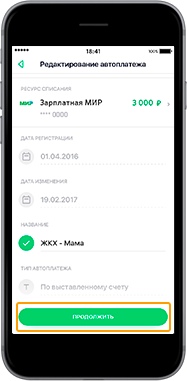
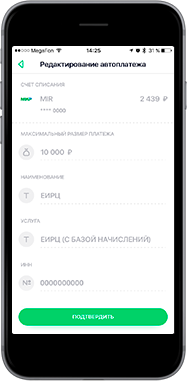
Нажмите «Подтвердить»
Автоперевод
Заботьтесь о своих близких: подключите регулярные автоматические переводы с вашей карты.
Если вы уже пользовались сервисом, подключите его к новой карте:
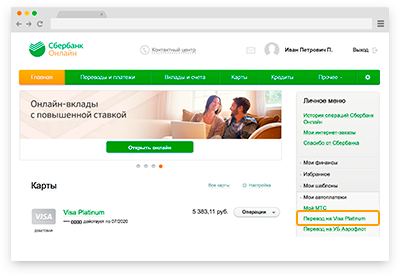
На главной странице в разделе «Мои автоплатежи» выберите нужный автоплатеж
Нажмите на кнопку «Редактировать»
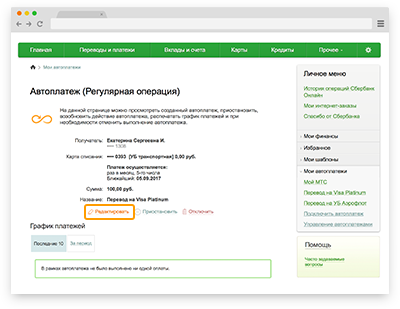
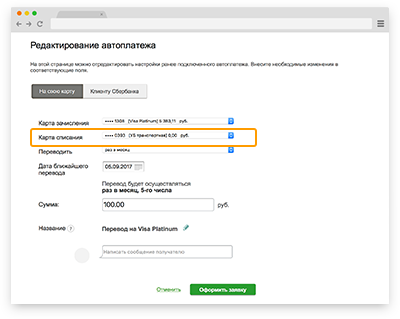
Из выпадающего списка выберите новую карту списания
Нажмите на кнопку «Оформить заявку»
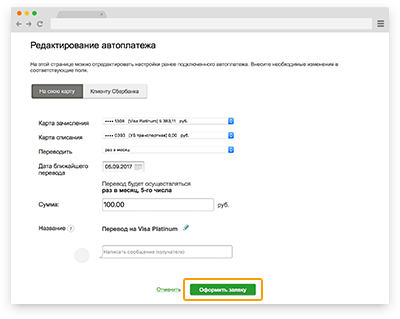
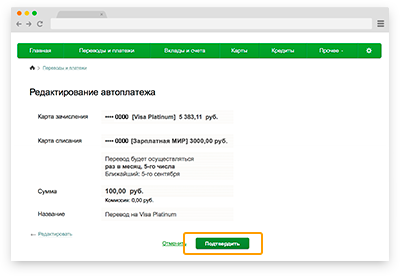
Далее нажмите на кнопку «Подтвердить»
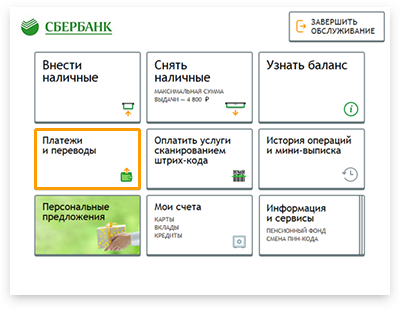
Выберите раздел «Платежи и переводы»
В разделе «Переводы» нажмите на кнопку «Мои шаблоны и автопереводы»
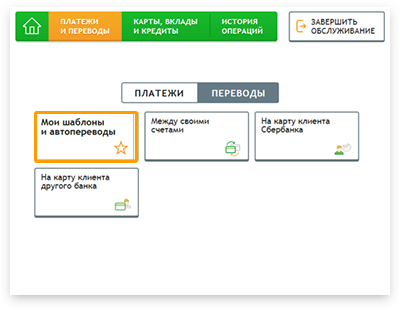
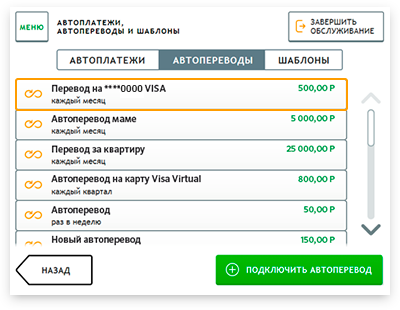
Выберите автоперевод, по которому планируете изменить карту списания
Нажмите на кнопку «Операции»
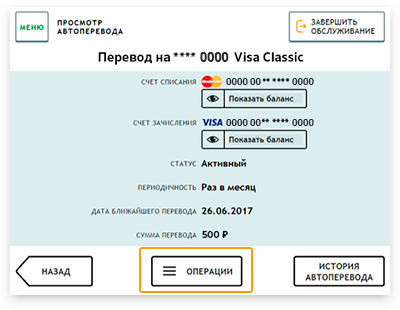
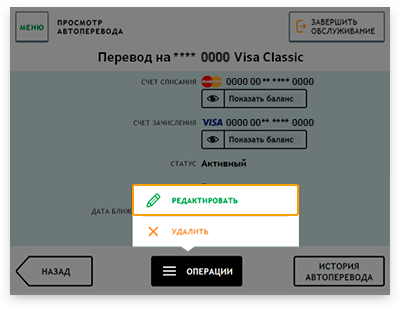
Нажмите на кнопку «Редактировать»
Нажмите кнопку напротив счета списания
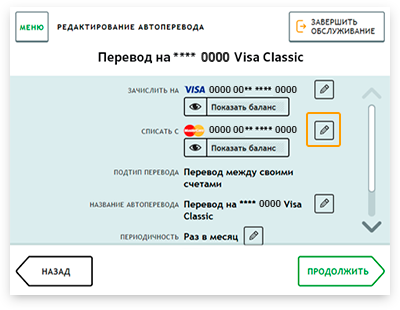
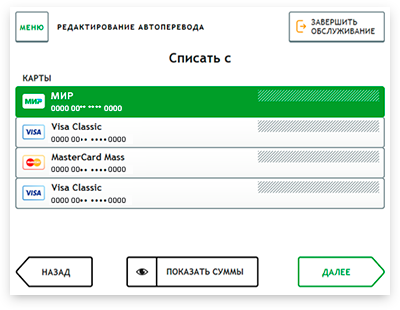
Из выпадающего списка выберите новую карту, к которой будет подключен автоперевод, и нажмите кнопку «Далее»
Нажмите кнопку «Продолжить»
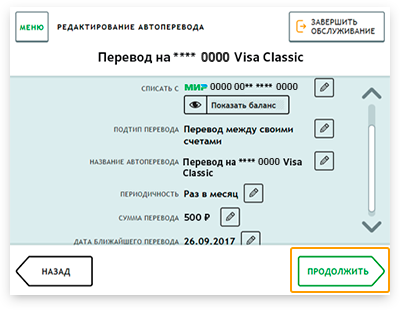
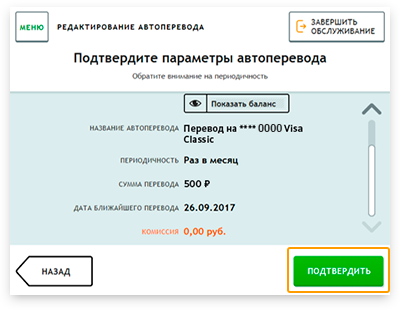
Нажмите кнопку «Подтвердить»
Сервис Копилка
Копите удобно и эффективно на любую цель. Если уже пользуетесь сервисом, подключите его к новой карте.
Ниже — инструкция, как это сделать.
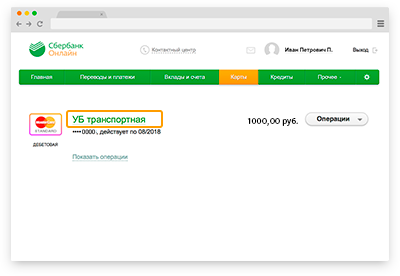
В разделе «Карты» выберите карту,
на которую подключена Копилка.
На вкладке «Информация по карте»
кликните «Фиксированная сумма»
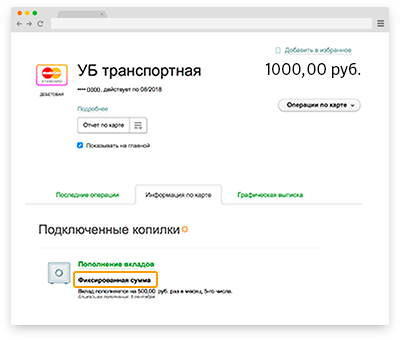
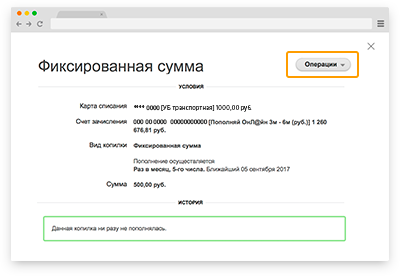
Нажмите на кнопку «Операции»
Выберите «Редактировать»
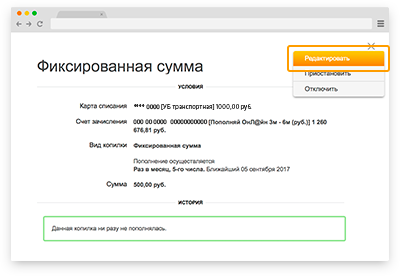
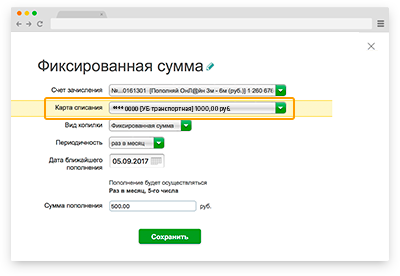
Из выпадающего списка выберите новую карту, к которой будет подключена Копилка
Нажмите на кнопку «Сохранить»
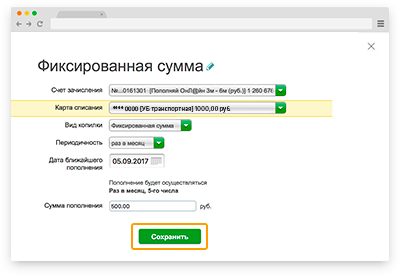
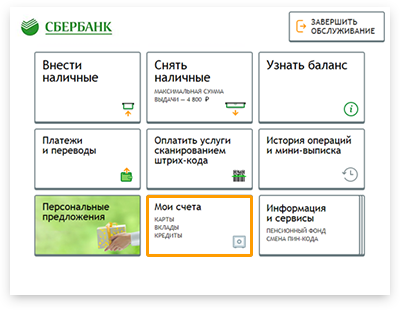
Выберите раздел «Мои счета»
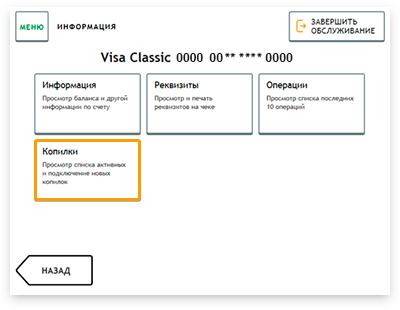
Выберите раздел «Копилки»
Выберите Копилку, по которой планируете изменить карту списания
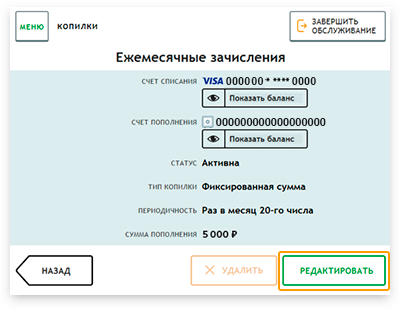
Нажмите кнопку «Редактировать»
Выберите Копилку, по которой планируете изменить карту списания
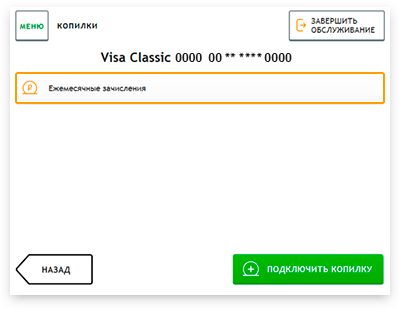
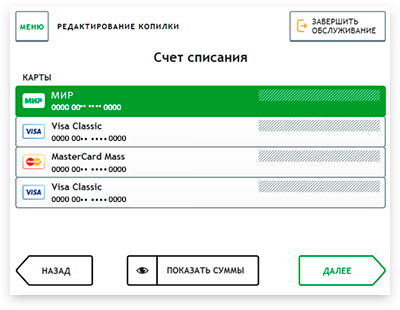
Из выпадающего списка выберите новую карту, к которой будет подключена Копилка, и нажмите кнопку «Далее»
Нажмите кнопку напротив счета списания
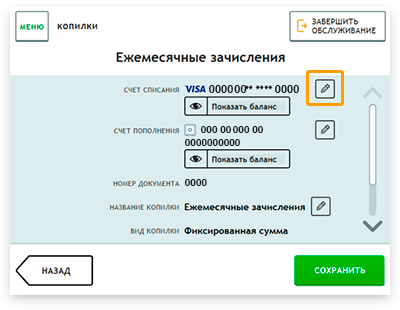
Нажмите на кнопку «Сохранить»
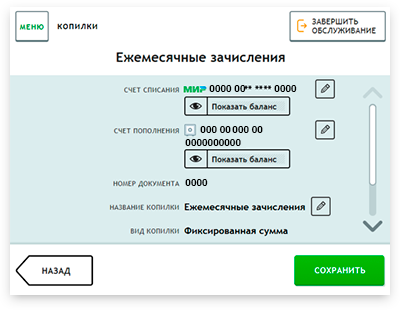
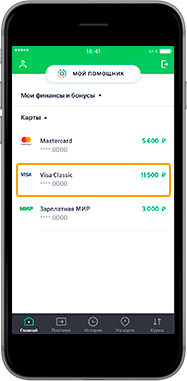
В разделе «Карты» выберите карту, на которую ранее была подключена Копилка, нажав на название карты
В разделе «Копилки» подключенную Копилку к карте
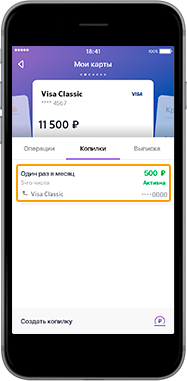
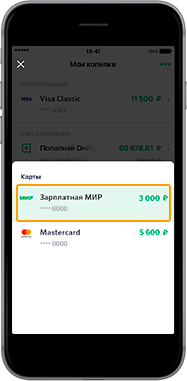
В разделе «Карта списания» выберите новую карту
Нажать на кнопку «Сохранить изменения»
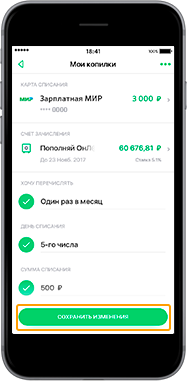
Бонусы СПАСИБО за оплату картой
Копите бонусы и обменивайте их на скидки. Если вы ещё не подключены к программе «Спасибо от Сбербанка», не откладывайте на потом, чтобы не упустить выгодные бонусы:
* Услуга «Автоплатеж» доступна держателям карт с платежной системой МИР (за исключением корпоративных карт), подключенных к СМС-сервису «Мобильный банк». «Автоплатеж» будет исполнен при наличии средств на банковской карте, к которой подключена услуга. При оплате счетов посредством услуги «Автоплатеж» может взиматься комиссия. Перечень компаний, в пользу которых могут совершаться платежи в рамках услуги «Автоплатеж», порядок подключения услуги, размер комиссии, а также иную дополнительную информацию уточняйте на сайте www.sberbank.ru, по телефону 8 800 555 55 50, или в отделениях Сбербанка